Catatan: Kami ingin secepatnya menyediakan konten bantuan terbaru dalam bahasa Anda. Halaman ini diterjemahkan menggunakan mesin dan mungkin terdapat kesalahan tata bahasa atau masalah keakuratan. Kami bertujuan menyediakan konten yang bermanfaat untuk Anda. Dapatkah Anda memberi tahu kami apakah informasi ini bermanfaat untuk Anda di bagian bawah halaman ini? Berikut artikel dalam bahasa Inggris untuk referensi.
Anda membuat makro di Excel dengan menjalankan perekam makro atau dengan menggunakan Visual Basic for Applications (VBA) editor. Setelah Anda membuat makro Anda, Anda pasti ingin menyimpannya sehingga Anda bisa menggunakannya kembali di buku kerja saat ini atau di buku kerja lain.
Menyimpan makro dengan buku kerja saat ini
Jika Anda akan memerlukan makro hanya dalam buku kerja tempat Anda membuatnya, klik Simpan atau Simpan sebagai seperti biasa. Tapi menyimpan buku kerja dengan makro yang sedikit berbeda karena perlu dalam format file "makro-difungsikan" khusus. Jadi ketika Anda mencoba untuk menyimpannya, Excel meminta Anda dengan dua pilihan:
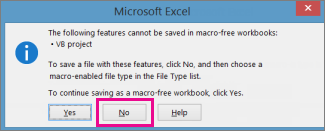
-
Simpan sebagai buku kerja makro-difungsikan (tipe file *.xlsm) dengan mengklik tidak ada.
-
Simpan sebagai buku kerja yang bebas makro dengan mengklik ya.
Untuk menyimpan presentasi sebagai buku kerja makro-difungsikan:
-
Klik tidak.
-
Di kotak Simpan sebagai , dalam kotak daftar Simpan sebagai tipe , pilih Buku kerja Excel makro aktif (*.xlsm).
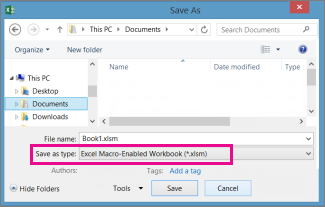
-
Klik Simpan.
Membuat dan menyimpan makro di buku kerja pribadi Anda
Untuk membuat makro Anda tersedia setiap kali Anda membuka Excel, membuat mereka di buku kerja yang disebut Personal.xlsb. Ini adalah buku kerja tersembunyi yang disimpan di komputer Anda, yang membuka setiap kali Anda memulai Excel. Lihat membuat dan menyimpan semua makro Anda di dalam satu buku kerja untuk mempelajari cara melakukan ini.










